您现在的位置是:主页 > 办公课堂 > Word教程 > Word2007教程 >
Word2007教程
在word2007制作公章教程
到目前为止,公章,还是以手工盖的为绝对的主流,电子公章基本还处于研发的进程之中,但是,如果能在word2007文档中清晰的显示一个大红公章,也是一件不错的事。那么下面就由学
到目前为止,公章,还是以手工盖的为绝对的主流,电子公章基本还处于研发的进程之中,但是,如果能在word2007文档中清晰的显示一个大红公章,也是一件不错的事。那么下面就由学习啦小编为您分享下word2007中制作公章的技巧,希望能帮助您。
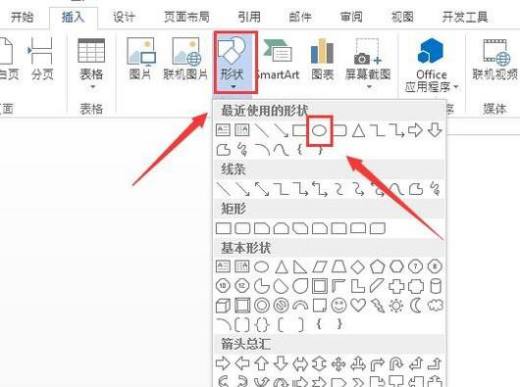
选择椭圆形选项在编辑区里绘制出一个椭圆形,然后在找到形状填充选项,点击该选项在其内选择填充颜色为无,如图所示:
选择艺术文字输入我们需要的文字,然后再找到文本效果选项,点击该选项在其下拉菜单里找到路径跟随选项,如图所示:
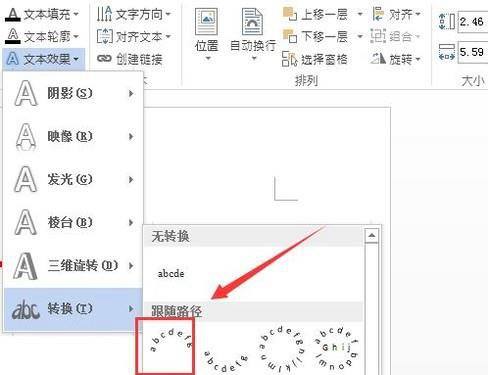

输入好文字之后我们在下面再继续插入文字,然后再在形状内选择五角星形,并设置其颜色为红色,这样我们的印章就制作好了,如图所示:

制作公章的软件非常多,常用的有PS、Coreldraw、Ai、Word等,其实制作公章最方便,最快捷的还属Word了。今天学习啦小编所要教给大家的就是,如何用Word20
我们在制作公司报表,单位评比报表以及年度月份进展表的时候经常用到要给word文档插入图表,现在学习啦小编就教给大家如何用word2007插入柱状图表,有
word2007是我们日常办公整理文档的常用工具,许多功能我们可能只是简单了解但是对我们日常的工作确实帮助很大的,例如表格的自动求和,有了它我们就
Word2007中自带的公式工具相较2003中的公式3.0操作更简单、清晰一些。小编在下面会向大家讲解如何在Word2007中插入公式,帮助在写文章时需要插入数学公式
您当前使用的浏览器版本太低可能会出现界面显示异常或功能无法正常使用等问题,建议下载使用最新的谷歌浏览器下载谷歌浏览器
- 上一篇:如何制作折线统计图?
- 下一篇:word2007中怎么设置首字下沉

评论列表